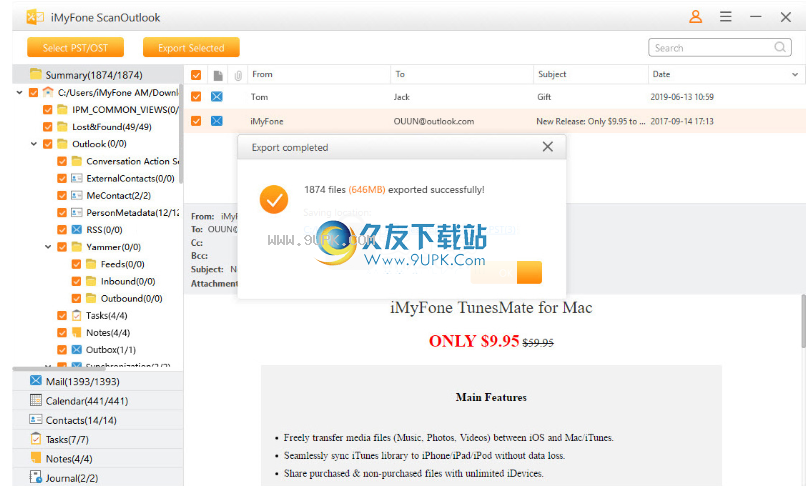iMyFone ScanOutlook 2.0.1 正式安装版outlook文件修复工具
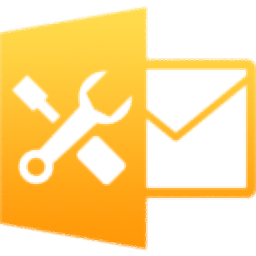
iMyFone ScanOutlook 2.0.1
宝哥软件园为您提供iMyFone ScanOutlook免费下载,iMyFone ScanOutlook是一款用来修复outlook文件的软件。修复outlook文件就来使用iMyFone ScanOutlook。
软件大小:1.2MB
软件类型:汉化软件
软件语言:简体中文
软件授权:试用软件
最后更新:2021-09-05 18:31:05
推荐指数:
运行环境:Win7/Win8/Win10/WinALL
查看次数:
IMyFone ScanOutlook是一款用于修复Outlook文件的软件。通过修复Outlook文件来使用我的iMyFone ScanOutlook。该程序旨在帮助您扫描Outlook并恢复丢失的电子邮件、附件、日历、约会和事件、会议、联系人和任何其他数据,并有效支持修复损坏的PST/OST文件。它有一个简单直观的操作界面。选择要修复的文件后,会自动进行扫描操作,左侧会自动分类文件类型。您可以快速预览和恢复文件。值得一提的是,它支持PST、EML、MSG、RTF、HTML等常用格式进行导出,以满足更多的恢复需求。有需要的朋友赶紧下载吧!
软件特色:
从Outlook恢复所有数据恢复和预览所有项目,包括已删除或丢失的电子邮件、附件、日历、约会和事件、会议、联系人、任务、日记、笔记等。
PST和OST文件都受支持
一体式Outlook修复工具和电子邮件数据救援计划。
最佳免费PST/OST查看器
预览电子邮件、附件等。恢复前免费。
恢复已删除的电子邮件和数据
从Outlook中恢复所有永久或硬删除的电子邮件。
自动查找PST/OST文件
从电脑的默认路径自动查找PST/OST文件。
安装方式:
1.双击安装程序进入iMyFone ScanOutlook安装向导,选择选项[我已阅读并同意iMyFone许可协议],然后单击[安装]按钮。
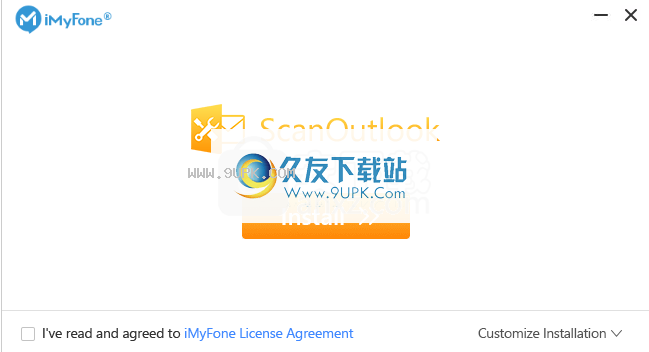
2.正在安装iMyFone ScanOutlook,用户正在等待安装完成。

3.安装完成后,单击[立即开始]按钮运行软件。

软件功能:
快速搜索和访问内容在PST/OST中搜索关键内容:主题、收件人、抄送、电子邮件文本等。
高级维护模式
修复严重损坏的PST/OST,并检索更多已删除的项目。
选择退出
根据需要将选定的电子邮件或其他项目保存到您的电脑。
将OST翻译成PST
将OST文件导出为所需格式:PST、EML、MSG、RTF、HTML或PDF。
使用说明:
修复/恢复Outlook文件第一步。选择要修复/恢复的PST/OST文件
在计算机上启动ScanOutlook后,第一步是选择要修复/还原的文件。
文件选择对话框中有三个选项。
选项1:选择默认PST/OST
当您启动ScanOutlook时,它会自动将Outlook数据文件加载到默认位置。您只需要选择要修复的特定文件。

注意:如果您的PST/OST文件不在列表中,您可以尝试其他两个选项。
选项2:手动选择PST/OST
如果您知道特定Outlook数据文件的位置,请单击“浏览”按钮找到它并手动打开它。
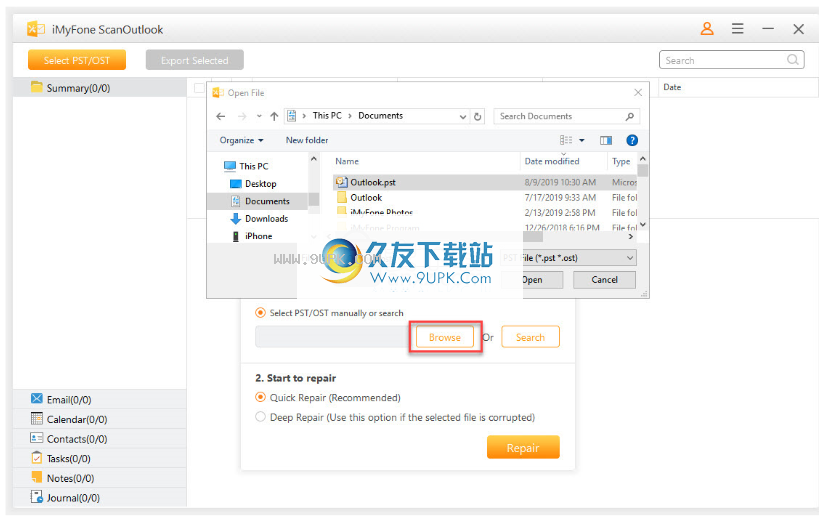
选项3:搜索PST/OST
如果您不知道位置,请单击“搜索”按钮。
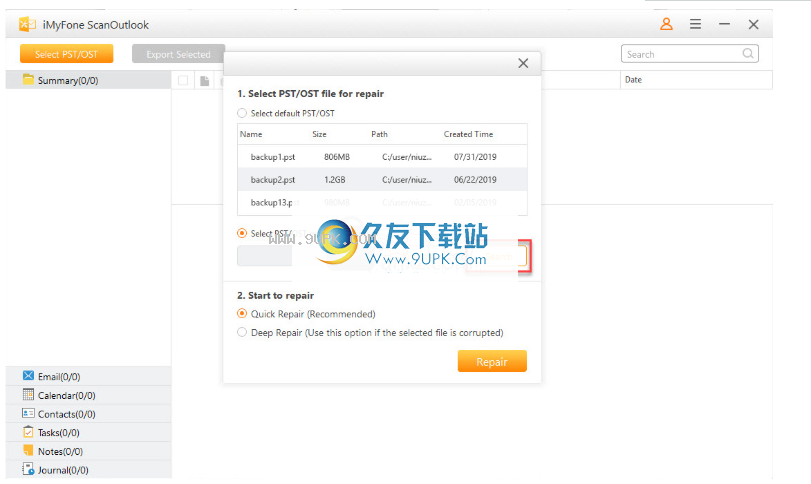
然后单击“浏览”选择文件夹(或卷)。
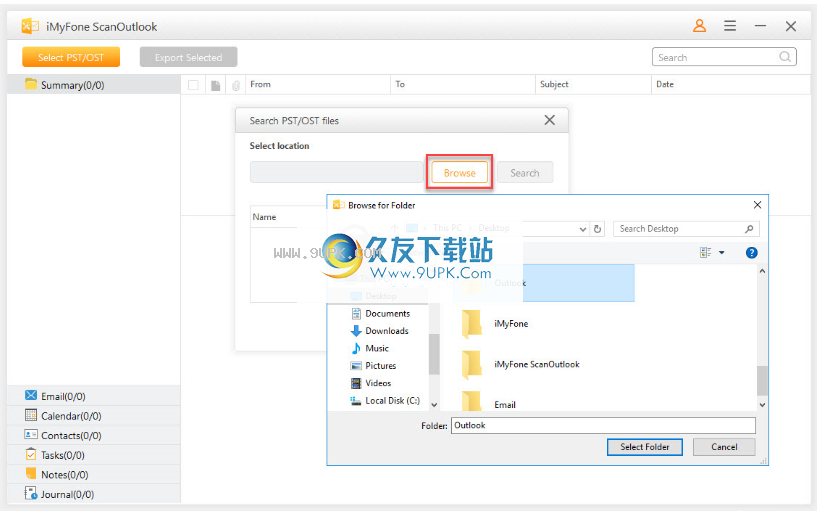
单击搜索以搜索选定文件夹(或卷)中的所有Outlook数据文件。
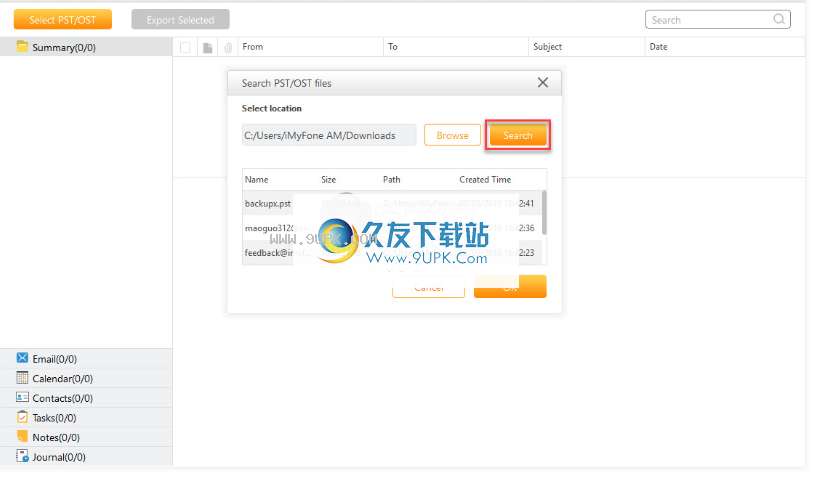
第二步。开始维护
选择PST/OST文件后,单击修复开始该过程。
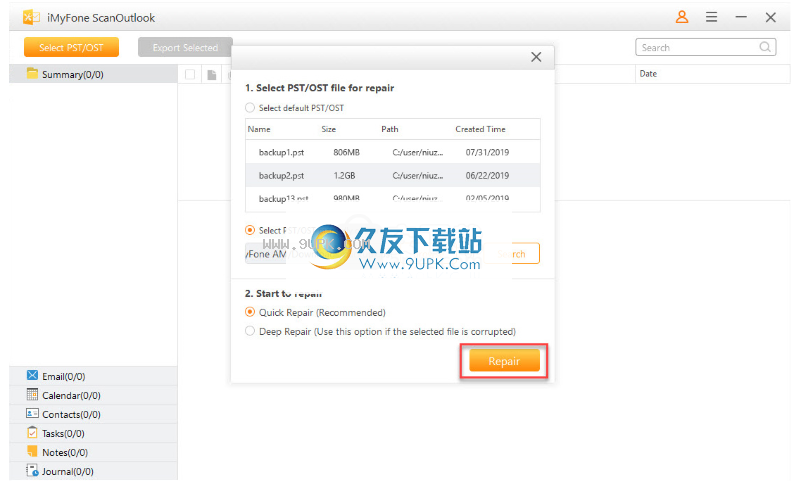
ScanOutlook提供两种修复模式:快速修复和深度修复。
快速修复:更快地修复PST/OST文件。
深度修复:如果在快速修复模式下找不到PST/OST文件,或者PST/OST文件损坏,请使用深度修复模式。
第三步。预览修复/恢复的文件
修复完成后,所有恢复/修复的Outlook数据文件将显示在左侧面板上。单击单个文件夹预览和查看文件。
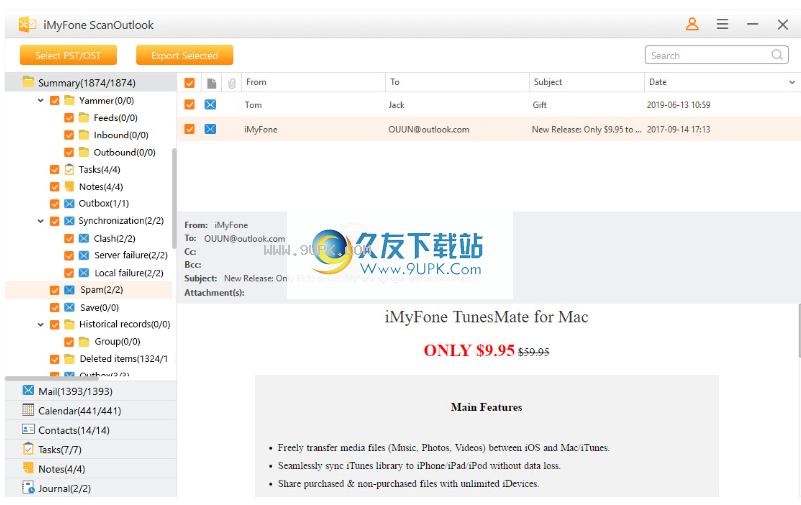
您还可以从修复/恢复的Outlook数据文件中预览和下载附件。ScanOutlook允许您预览照片、文档和其他常见文件格式,并下载任何类型的附件。
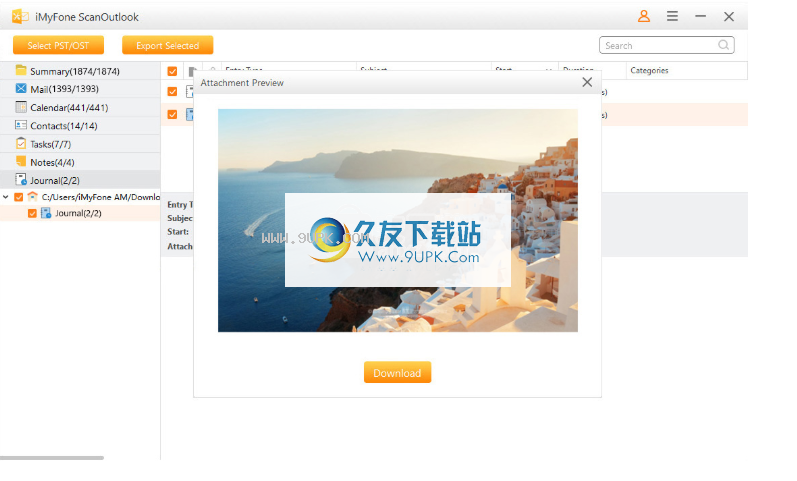
第四步。导出修复/恢复的文件
选择一个文件夹/文件,然后单击顶部菜单中的导出选择按钮。
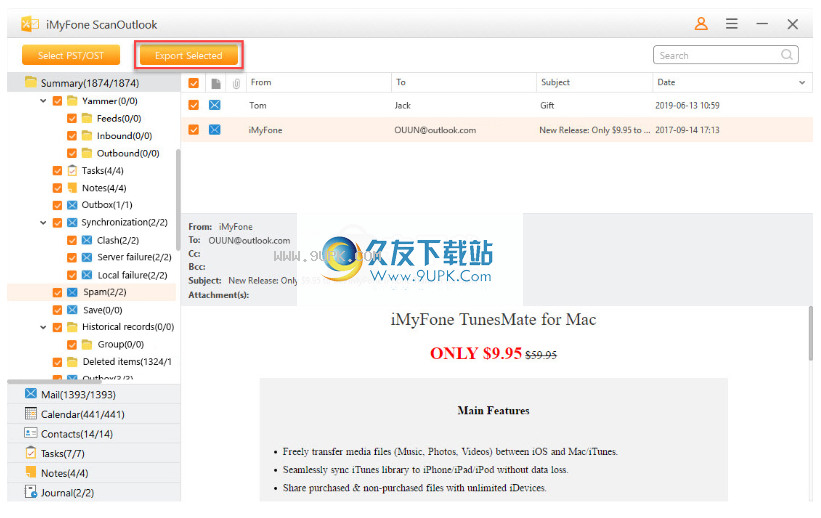
请记住选择一种格式并设置保存所选数据的位置。您可以从PST、MSG、EML、HTML、RTF和PDF中选择一种文件格式。最后,单击导出按钮开始该过程。
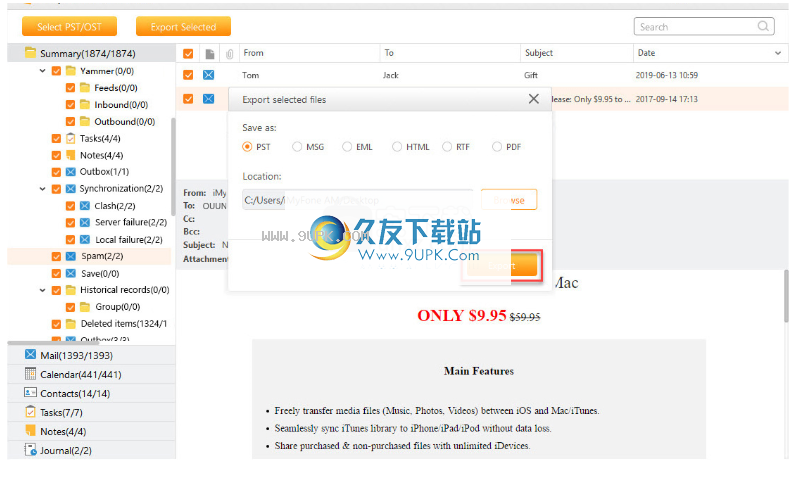
这将需要几分钟时间,请耐心等待该过程完成。
iMyFo
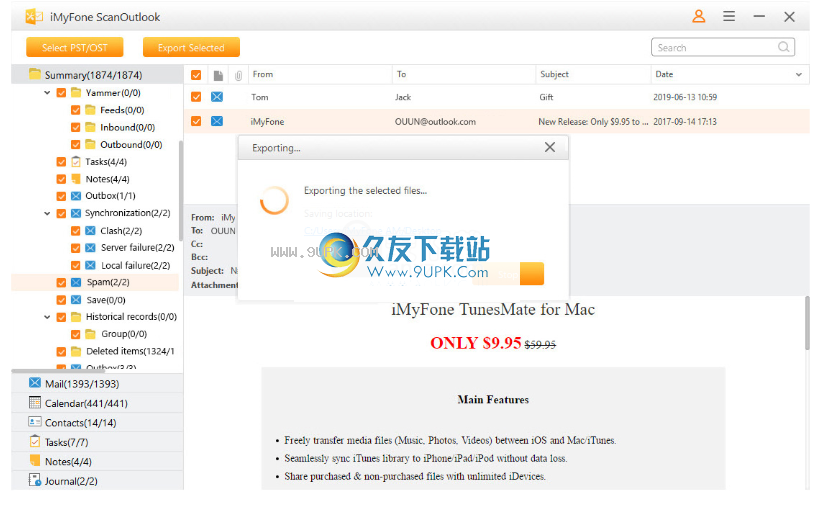
导出完成后,所选文件已成功保存在指定位置。